Excel で重要な z 値を見つける方法
仮説検定を実行するたびに、検定統計量が得られます。仮説検定の結果が統計的に有意であるかどうかを判断するには、検定統計量を臨界 Z 値と比較します。
検定統計量の絶対値が臨界 Z 値より大きい場合、検定結果は統計的に有意です。
幸いなことに、Excel では次の関数を使用して重要な Z 値を簡単に見つけることができます。
NORM.S.INV(確率)
金:
- 確率:使用する重要度のレベル。
この関数は、選択した有意水準に基づいて臨界 Z 値を返します。
このチュートリアルでは、この関数を使用して重要な Z 値を見つける 3 つの例を示します。
例 1: 両側検定
α = 0.10 を使用して、両側検定の臨界 Z 値を見つけます。
両側テストの場合、次の 2 つの重要な値があります。
- STANDARDS.INV(α/2)
- STANDARDS.INV(1-α/2)
Excel で次の関数を使用して、これらの重要な値を計算できます。
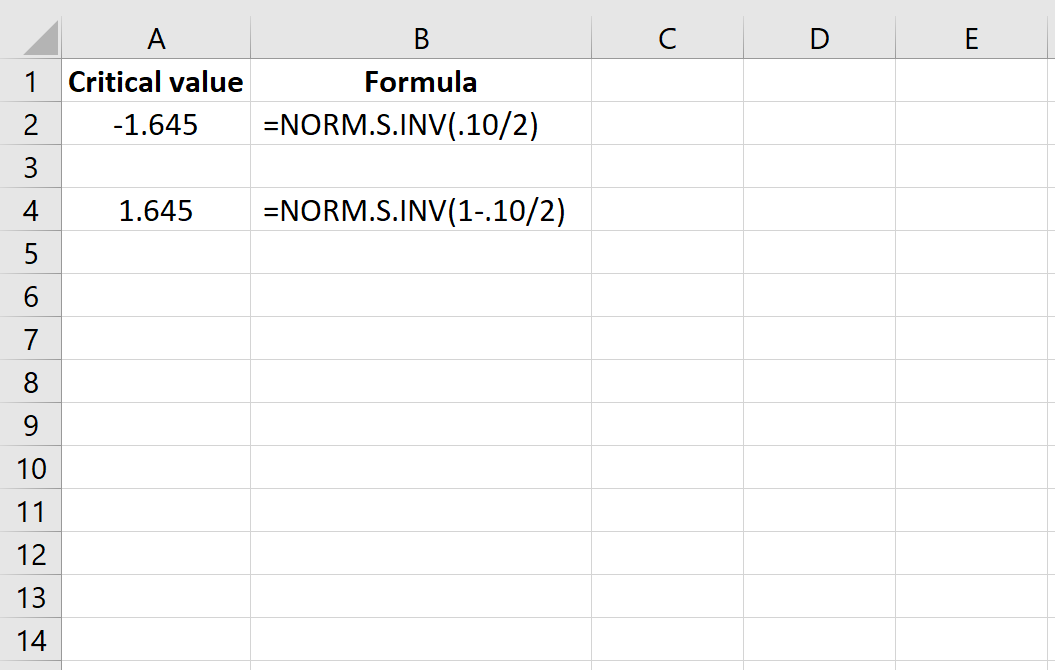
したがって、このテストの 2 つの重要な値は-1.645と1.645です。これは、検定統計量が -1.645 未満であるか、1.645 より大きい場合、仮説検定結果は統計的に有意であることを意味します。
例 2: ストレート テール テスト
α = 0.05 を使用して、右手検定の臨界 Z 値を見つけます。
右手テストの場合、次の臨界値が存在します: NORM.S.INV(1-α)
Excel で次の関数を使用して、この臨界値を計算できます。
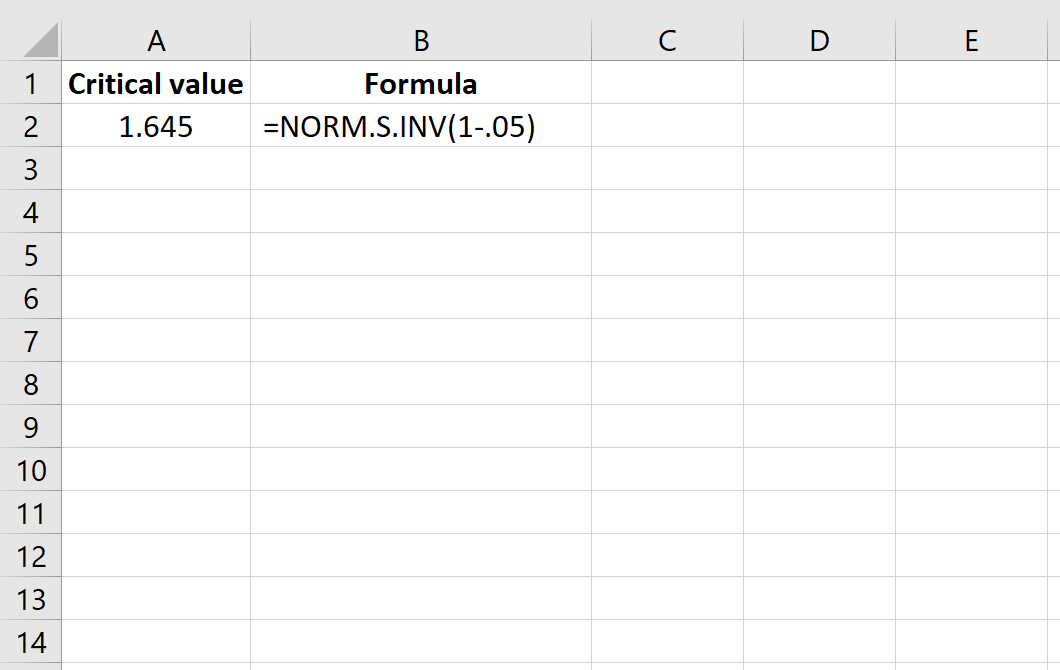
したがって、このテストの臨界値は1.645です。これは、検定統計量が 1.645 より大きい場合、仮説検定結果は統計的に有意であることを意味します。
例 3: 左のテスト
α = 0.01 を使用して、左側のテストの臨界 Z 値を見つけます。
左側のテストの場合、次の臨界値が存在します: NORM.S.INV(α)
Excel で次の関数を使用して、この臨界値を計算できます。
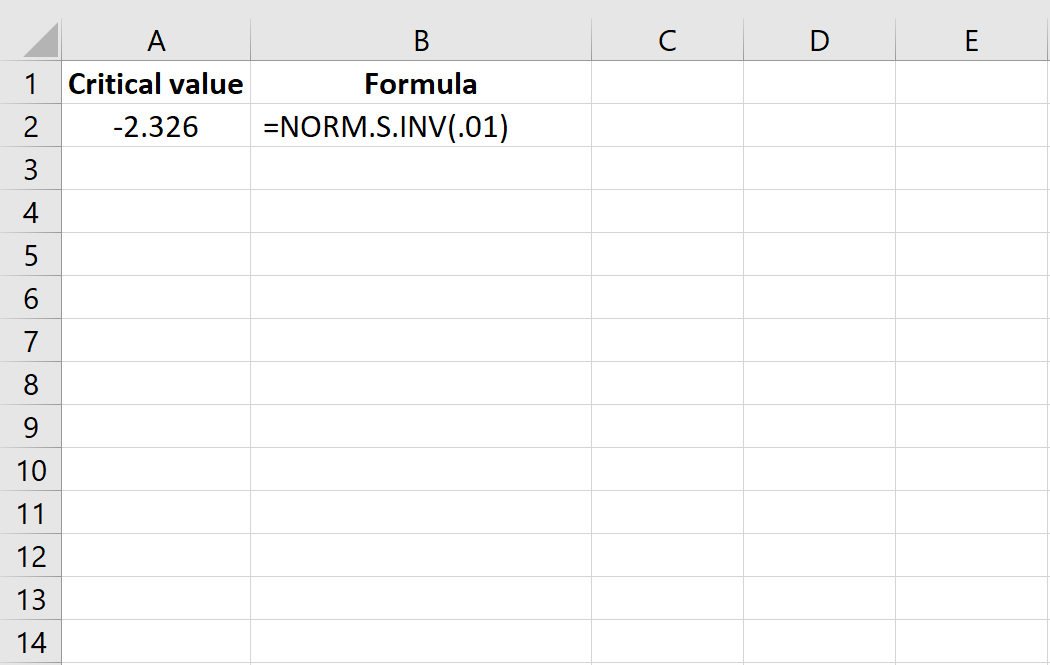
したがって、このテストの臨界値は-2.326です。これは、検定統計量が -2.326 未満の場合、仮説検定結果は統計的に有意であることを意味します。